回收站恢复软件的官方版本是一个强大的数据恢复工具。如果误删了工作生活中的东西,可以用回收站恢复软件找回。回收站恢复软件电脑版还可以预览常用文件、分区格式化后恢复、深度恢复硬盘原始数据、克隆磁盘、检测硬盘坏轨等。这里统一下载小编推荐的是回收站恢复,下载后就可以免费使用!
回收站恢复软件软件介绍
回收站恢复软件是一款功能强大的数据恢复工具。回收站恢复软件能将因失误操作而删除的文件从回收站恢复出来,支持任意格式的文件进行恢复。同时支持硬盘、闪盘、存储卡等存储设备的文件恢复,只要没有重复写入数据,皆可恢复,并且恢复速度很快。
2、点击instal进行安装
4、软件安装成功

回收站恢复软件使用方法
1、下图是我们要测试工具和要删除并找回的Word文档

2、将Word文档彻底删除(Shift+Delete)

3、将工具解压后,找到recuvaexe,双击执行(直接在压缩包中直接运行当然也可以)
64位系统的同学可以执行recuva64exe
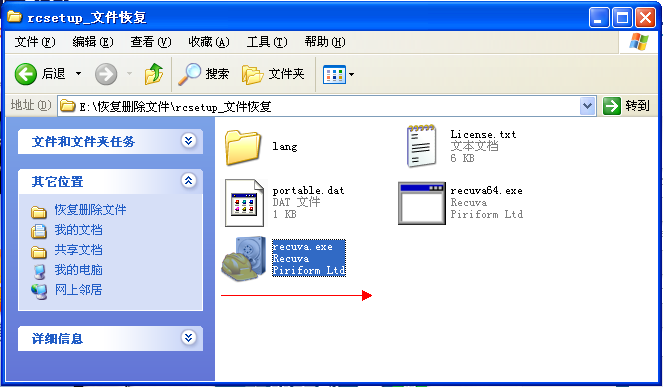
4、为了方便使用,我们使用向导进行文件恢复,直接点击【Next】
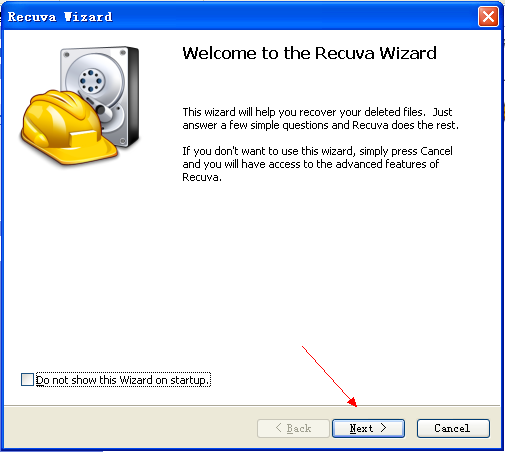
5、选择要恢复文件的类型
系统默认提供了图片、音乐、文档、视频、压缩包、邮件、其他这七种供选择
如果你明确自己删除的文件是哪种类型,可以直接选择哪种类型;如果不明确哪种类型,那么可以直接选择“Other”
这样工具会帮你列所有能列出的被删除的文件
点击【Next】继续
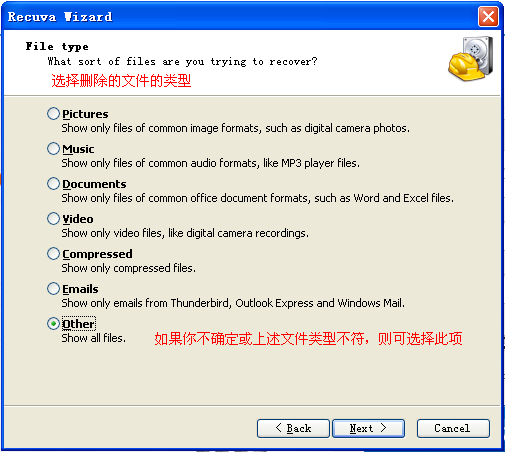
6、选择文件位置
系统默认提供所所有、其他硬件(CD类型的除外)、我的文档、回收站四个位置
被删除的文件位置越精确,搜索效率越高
当被删除文件的位置不确定时,选择“I'am not sure”,点击【Next】继续
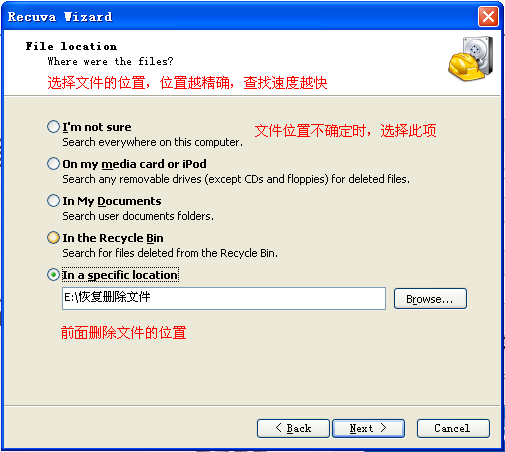
7、向导设置完成,点击【Start】就可以开始扫描文件
这里有一个“深入扫描”的复选框,当我们使用普通的扫描模式无法找到我们删除的文件时,可以尝试使用深入扫描模式
但深入扫描模式的扫描时间会较长
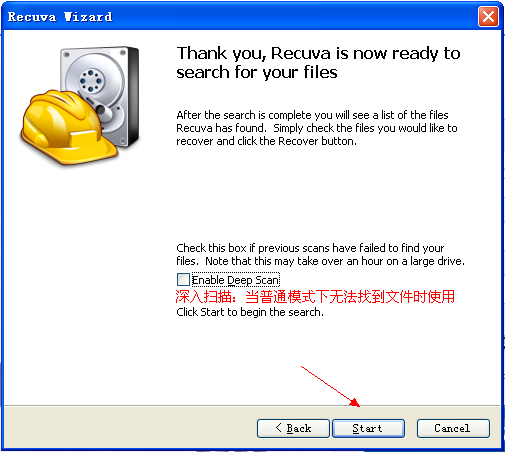
8、可恢复的文件列表
工具找到系统中指定位置可以恢复的文件列表,选中对应文件,点击【Recover】
在弹出的文件保存对话框中选择文件要保存的位置(我们保存在“E:恢复删除文件文件找回来了”文件夹下)
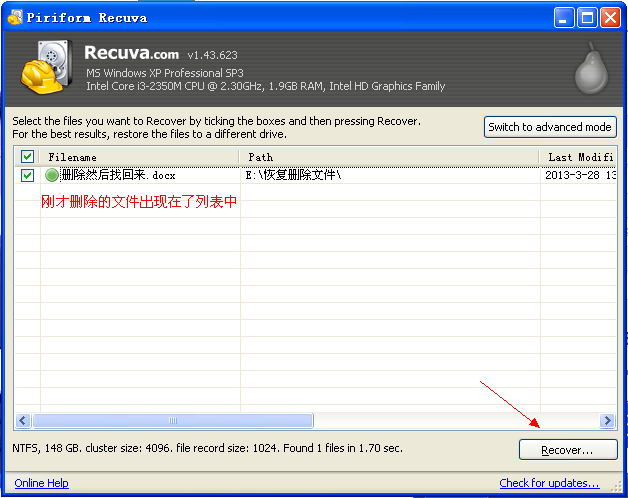
9、恢复成功
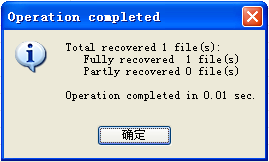
10、文件成功找回
查看“E:恢复删除文件文件找回来了”文件夹下,看到文件已经被成功找回来
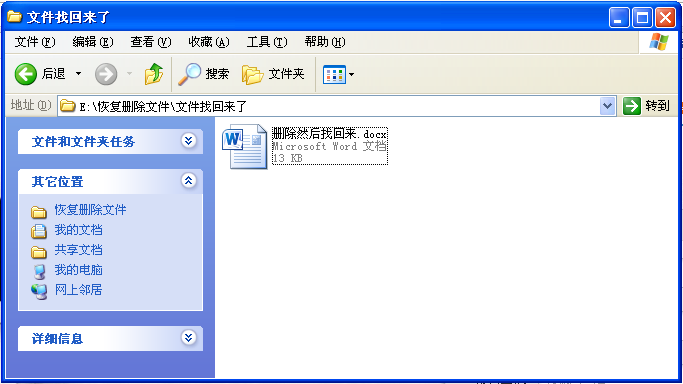
回收站恢复软件使用说明
1、如果需要恢复所有文件,在扫描后的恢复窗口下,请按Ctrl+A 全选文件后点击任一文件前的复选框后再点击“恢复”按钮即可;
2、同理批量恢复文件可以通过使用Shift 键或Ctrl 键配合点击来实现,新版本版添加了全选框;
3、点击文件列表中的各个标签(文件、路径、大小、修改时间、状态、说明)可以实现不同方式的排序,状态越好恢复的成功率越高;
3、可以在搜索被删除文件后通过主界面的过滤编辑框中的内容来过滤要恢复的文件,选项页中可以切换是否包括系统隐藏文件及零字节文件;
4、对于某些目录结构太凌乱及很长时间没有整理过的驱动器恢复一般来说成功率都比较低。
全能回收站恢复软件,有需要的就下载吧!本站统一下载还有更多与回收站恢复相关的软件供您下载噢!









